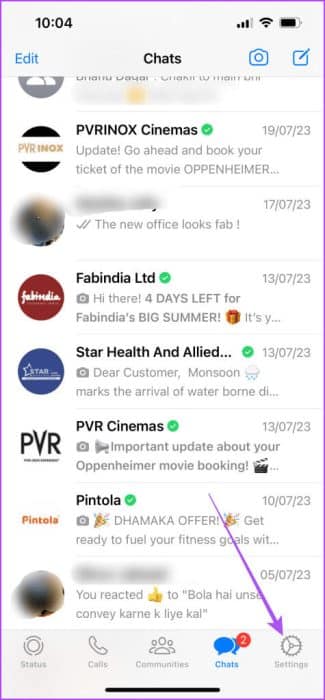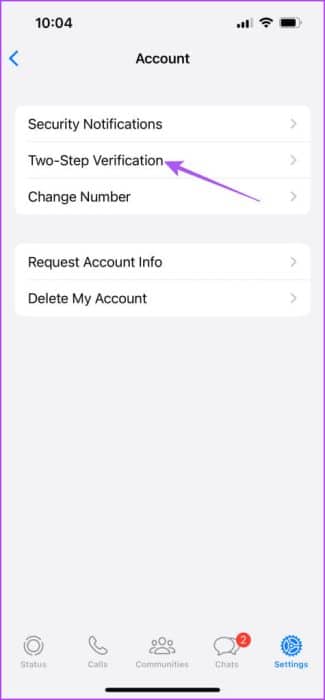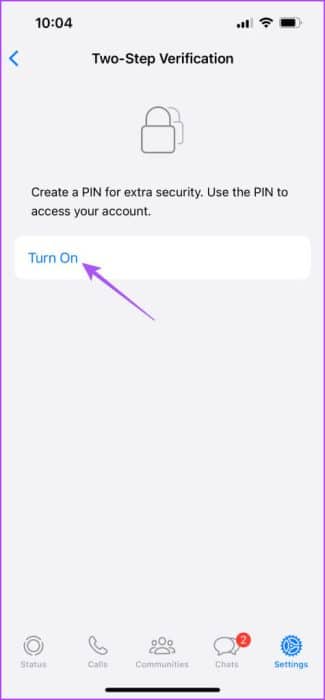在 iPhone 上鎖定應用程式的 5 種最佳方法
Apple 為 iPhone 提供最好的安全功能而感到自豪。 從密碼到 Touch ID 再到 Face ID,Apple 一直在努力提高其裝置上用戶資料的安全性。 但是,您仍然希望為 iPhone 上安裝的應用程式添加另一層保護。 以下是在 iPhone 上鎖定應用程式的 5 種主要方法。
無論您與伴侶或孩子共用 iPhone,鎖定特定應用程式都可以防止您的資料被查看。 幸運的是,您不需要在 iPhone 上安裝不起眼的第三方應用程式來執行此操作。 但是,請確保您的 iPhone 運行的是最新版本的 iOS。
1. 使用面容 ID 和密碼
Face ID 已成為最可靠的安全功能之一。 自 iPhone 推出以來,Apple 一直提供 Face ID 戴口罩時使用 Face ID。 您可以在 iPhone 型號上使用面容 ID 或密碼鎖定應用程式。 就是這樣。
相片1: 打開一個應用程序 設置 在您的 iPhone 上並選擇 人臉辨識簽到 和密碼。
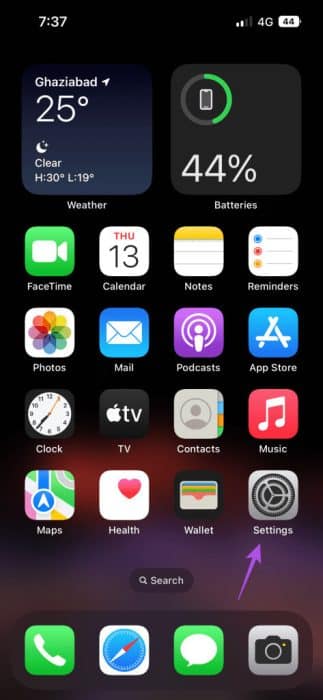
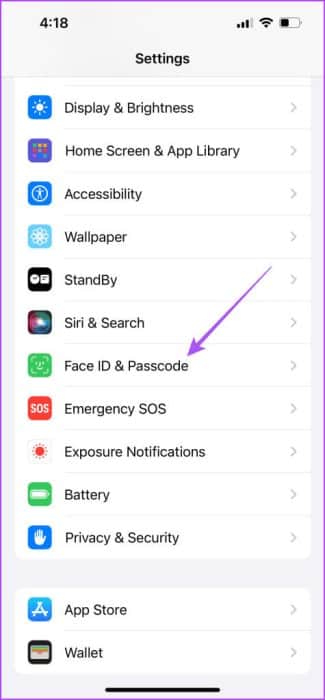
相片2: 點擊 “設定面容 ID。”
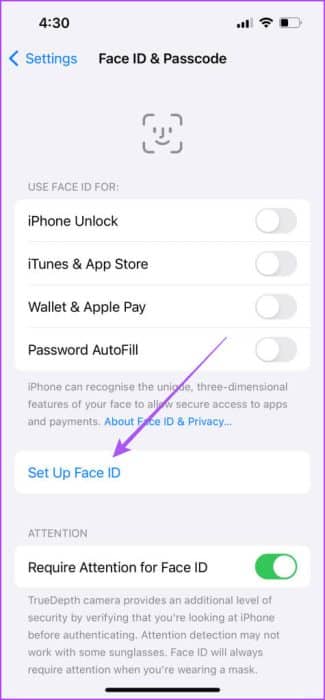
意見3: 點擊 開始按鈕 依照螢幕上的動畫註冊您的 Face ID。
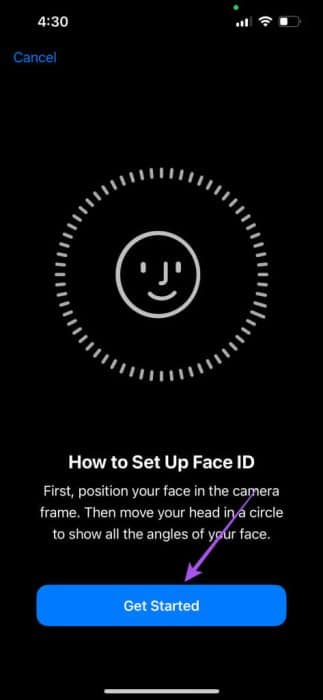
相片4: بعد 人臉辨識登記, 點擊其他應用程式。
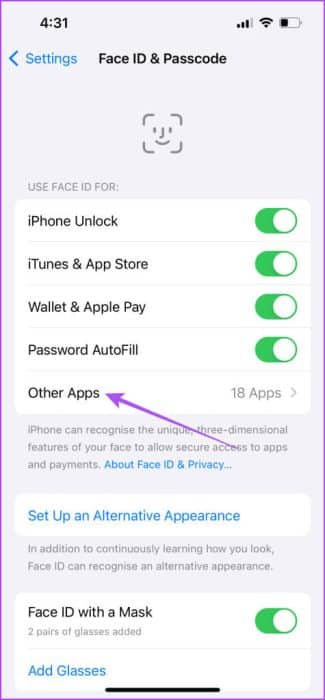
相片5: 打開您要保護的應用程式名稱旁邊的開關 人臉ID。
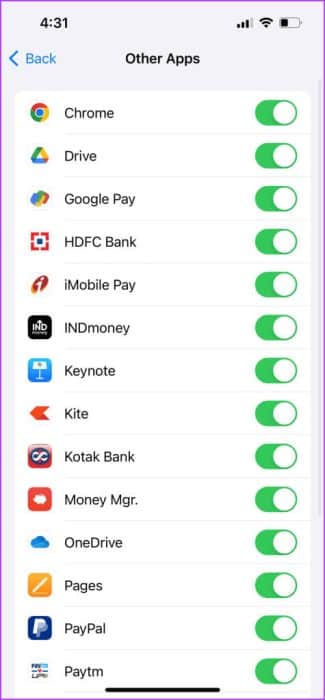
面容 ID 無法正常運作? 查看我們的維修指南 人臉辨識簽到 這在 iPhone 上不起作用。
2.利用螢幕時間
除了監控您的 iPhone 使用情況外,螢幕時間功能還可以幫助防止應用程式受到不必要的存取。 應用程式限制和內容限制是您可以為此啟用的智慧功能。 閱讀我們的貼文來了解一下 如何在 iPhone 上設定應用程式限制。
按照下面提到的步驟設定應用程式的內容限制。
相片1: 打開一個應用程序 設置 並選擇 檢測時間。
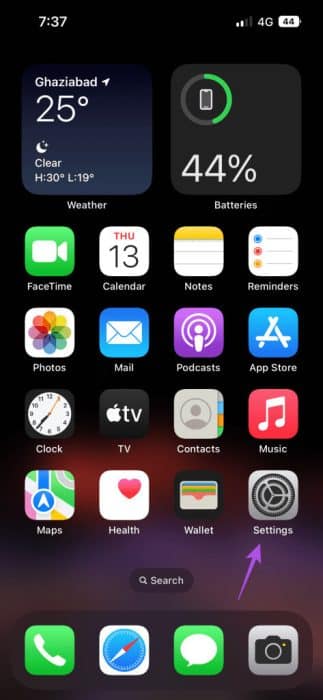
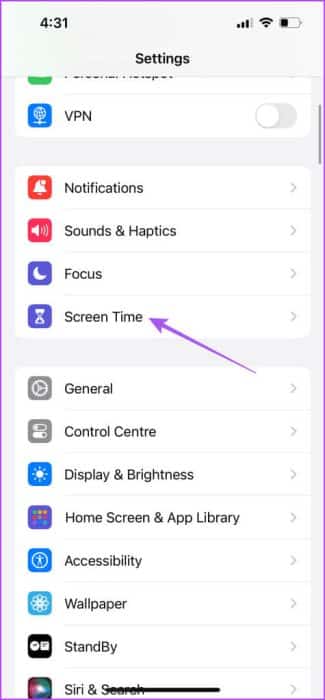
相片2: 向下滾動並選擇 內容和隱私限制.
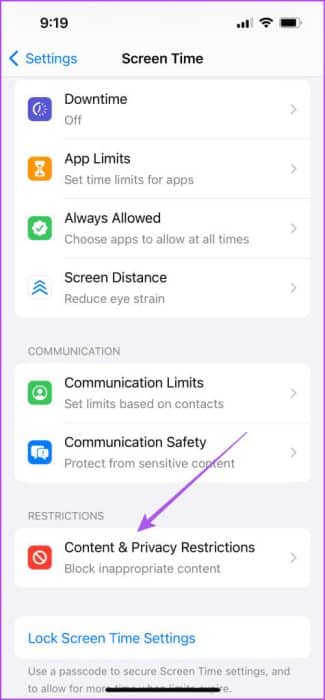
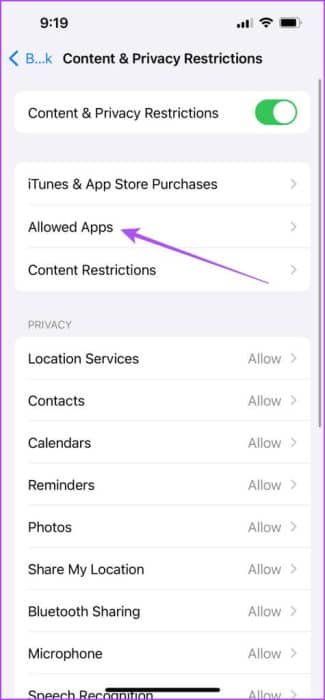
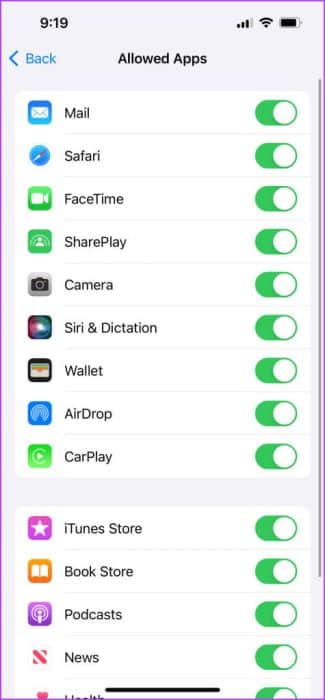
您也可以選擇限制網站內容,以防止您的孩子透過 iPhone 上的 Safari 或 Chrome 意外造訪成人網站。
 3. 使用引導訪問
3. 使用引導訪問
在 iPhone 上鎖定應用程式的另一種方法是引導存取。 當您將 iPhone 交給某人只使用一個應用程式時,此功能會派上用場。 要停用此功能以存取其他應用程序,使用者必須輸入密碼。 查看我們的指南 如何在 iPhone 上啟用引導存取。
4.使用快捷方式應用程序
iPhone 上的快捷方式應用程式是一個工具和自動化的寶庫,可讓您控制 iPhone 的使用。 其中一種工具是當有人試圖使用某些應用程式時,透過自動鎖定 iPhone 本身來直接鎖定它們。 例如,您可以使用“快捷方式”應用程式鎖定“訊息”應用程式。 當有人點擊應用程式圖示時,您的 iPhone 將自動鎖定,並且只能使用 Face ID 或密碼進行存取。 以下是啟用此功能的方法。
步 1: 開啟 iPhone 上的「時鐘」應用,然後點擊 計時沙漏 在右下角。
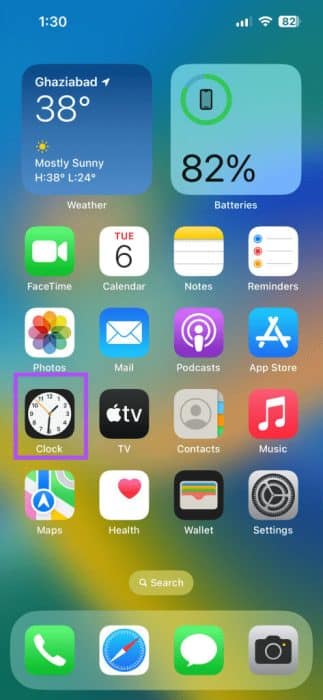
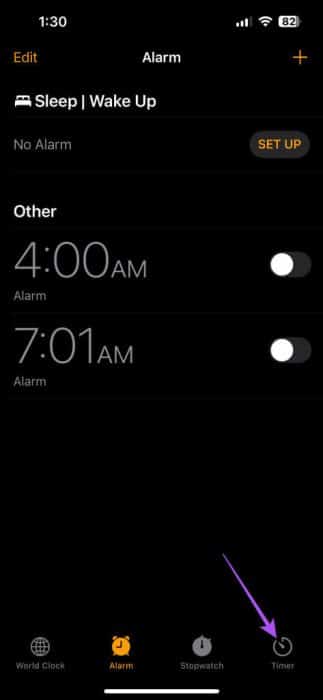
步 2: 指定時間 計時器結束.
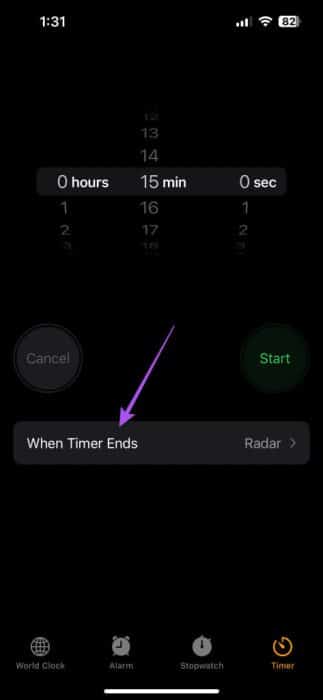
意見3: 向下滾動並選擇 關掉. 然後按 完成了 在右上角。
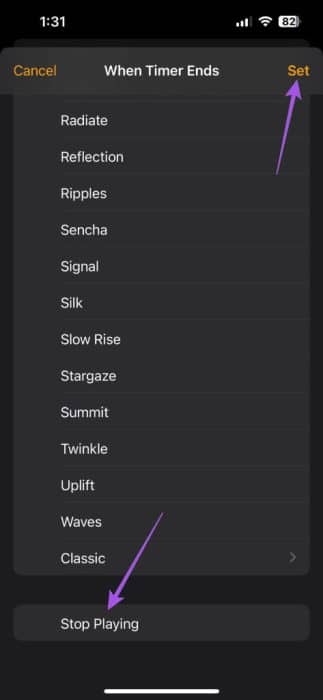
相片4: 關閉並打開時鐘應用程序 縮寫。
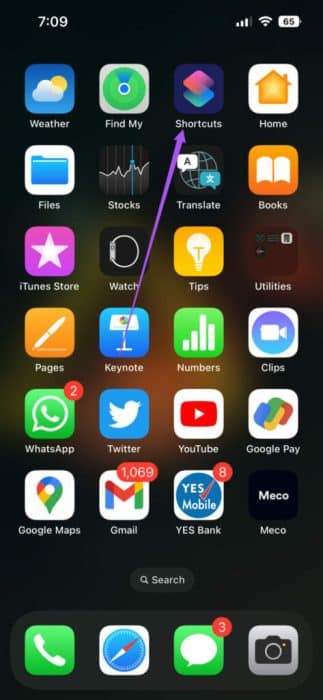
相片5: 點擊 自動化 في الأسفل。
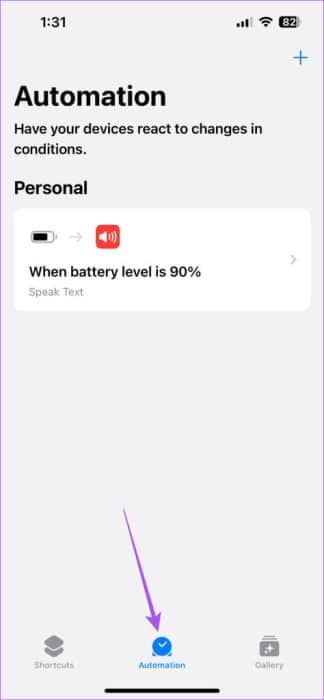
一步 6: 定位 加號. 圖標 在右上角並選擇 創建個人自動化。
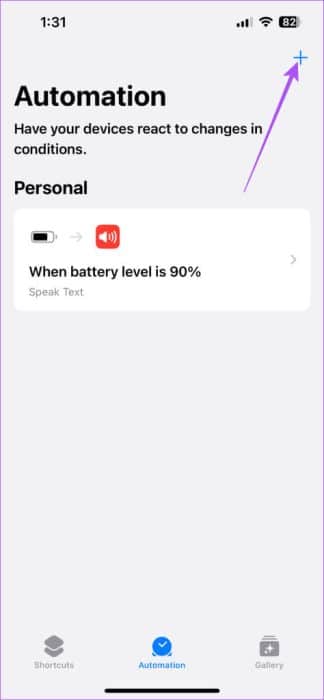
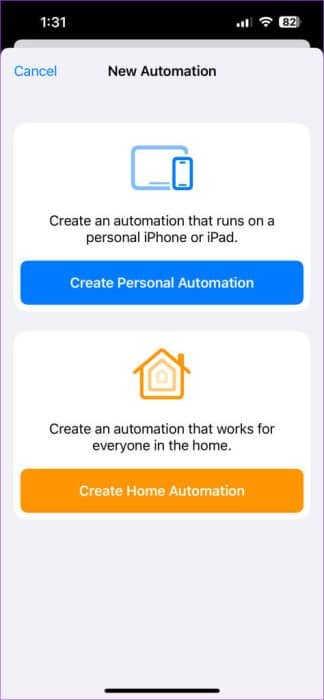
相片7: 向下滾動並選擇 應用。
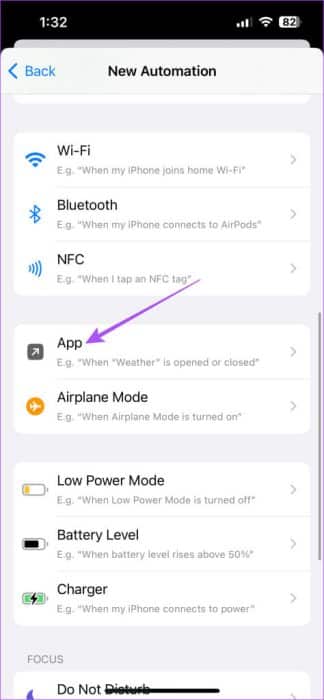
相片8: 點擊 選擇 並從清單中搜尋您選擇的應用程式。
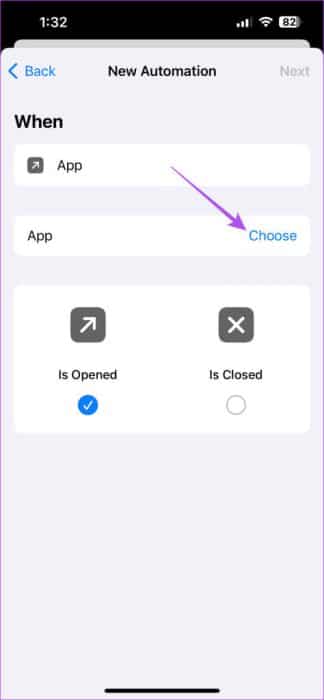
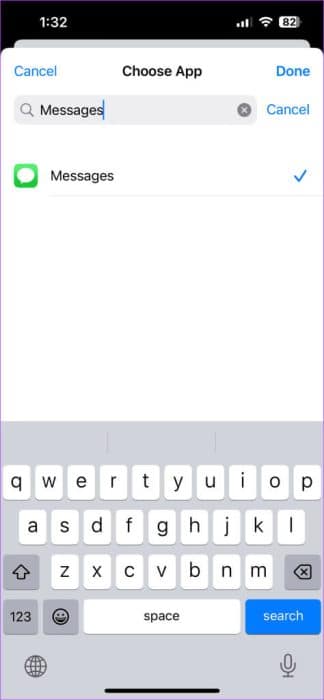
意見9: 點擊 下一個 並選擇 添加動作.
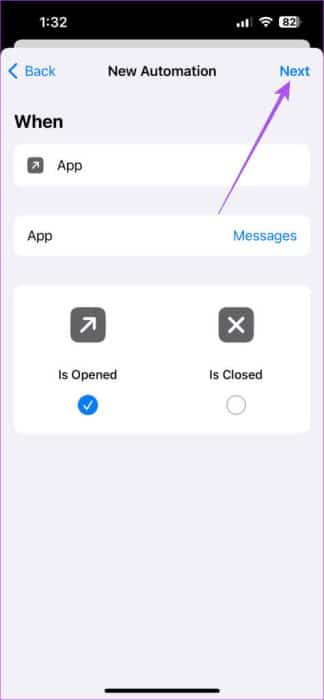
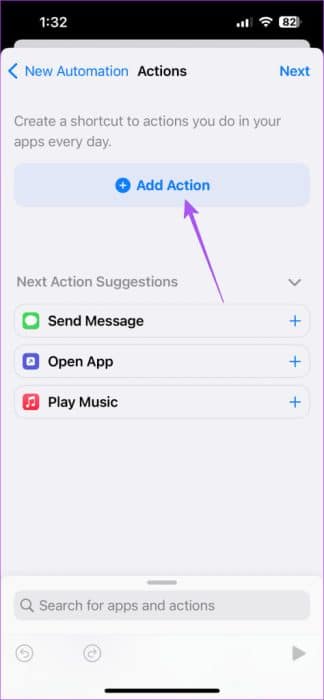
相片10: 定位 開始計時器 從列表中 程序。
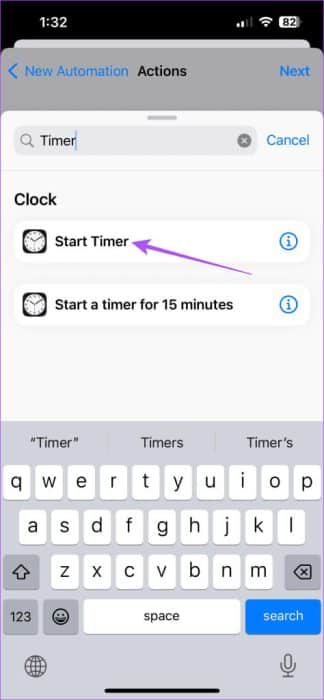
相片11: 將定時器設定為一秒鐘並選擇 下一個 在右上角。
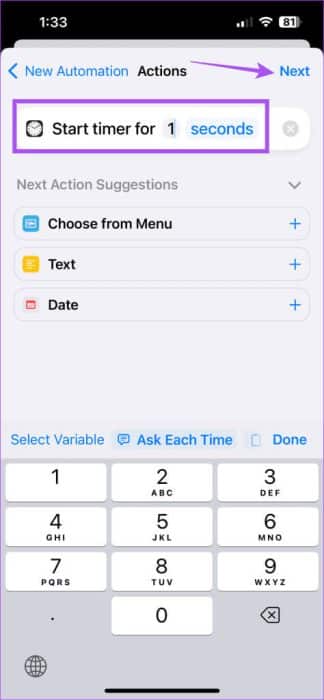
意見12: 點擊按鈕 轉變 禁用播放前詢問。 然後選擇 不要問 的索賠。

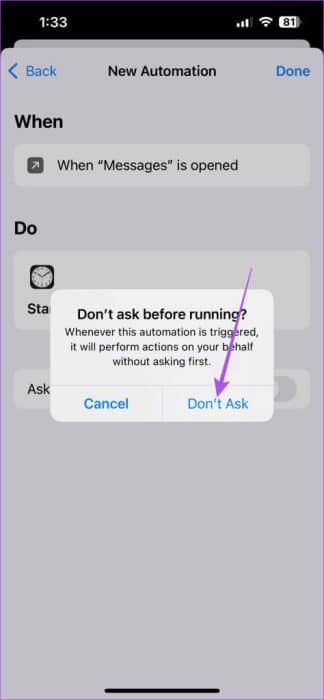
相片13: 點擊 完成了 在右上角確認並建立自動化。
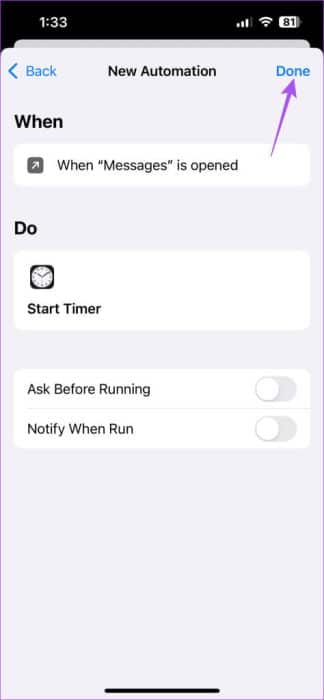
5. 在應用程式內使用雙重認證
WhatsApp 和 Telegram 等應用程式還在應用程式內提供 2FA(雙重認證)功能來鎖定它們。 我們將向您展示 iPhone 上的 WhatsApp 範例。
相片1: 打開一個應用程序 Whatsapp 在您的 iPhone 上並選擇 設置 在右下角。
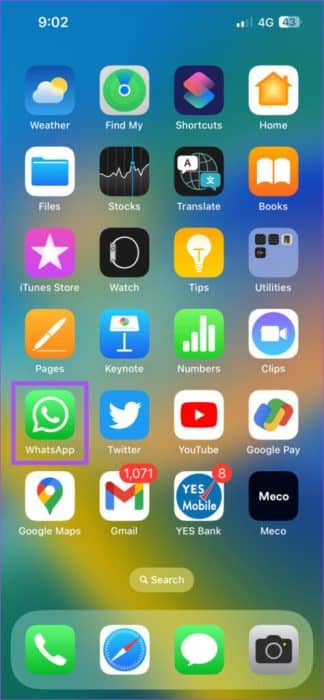
相片2: 定位 الحساب 並按下 兩步驗證。
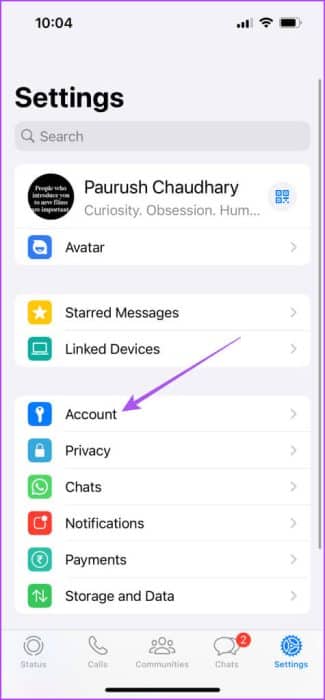
意見3: 定位 就業 並準備 WhatsApp 密碼.
鎖定您的 iPhone 應用程式
當您知道如何鎖定 iPhone 上的應用程式後,您不必擔心有人隨機打開應用程式來窺視您的資料。 在這個數位時代,資料保護應該是您的首要任務。 採取一些額外的安全措施可以防止 iPhone 上的應用程式對您的資料進行不必要的存取。 請參閱我們的帖子 另有 20 項 iPhone 隱私設定可保護您的數據.

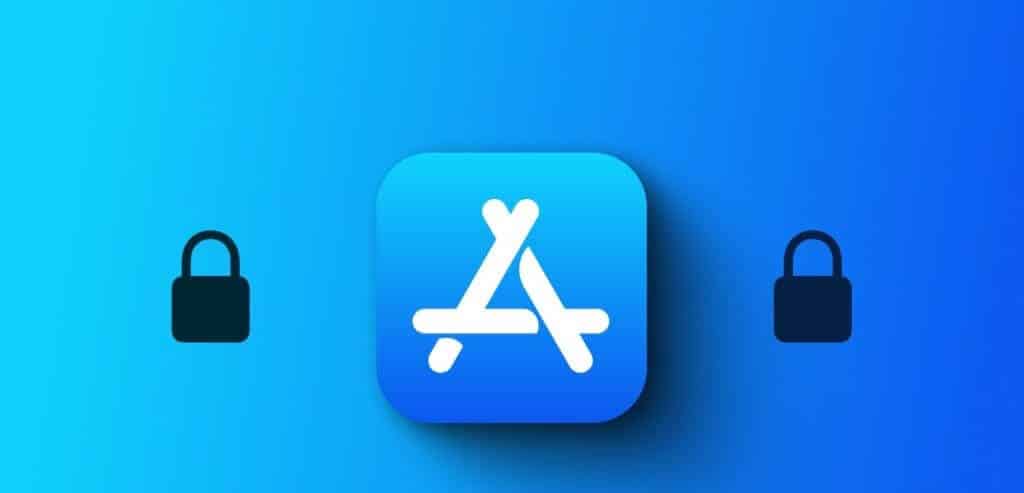
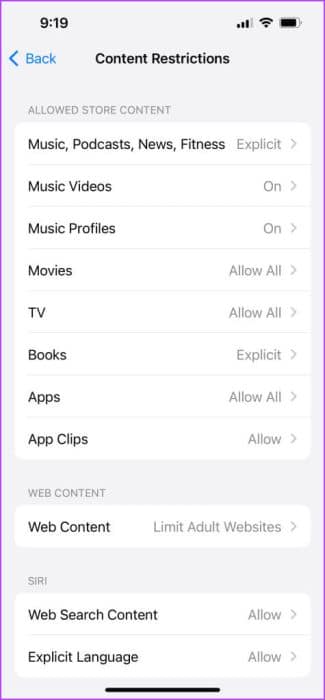 3. 使用引導訪問
3. 使用引導訪問